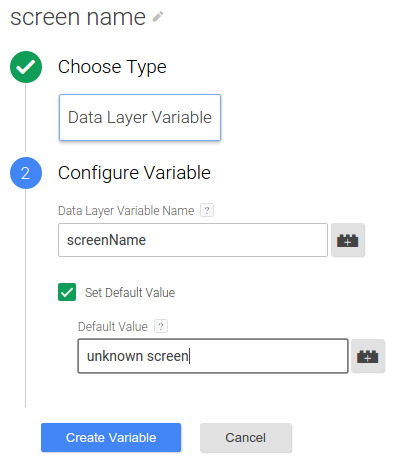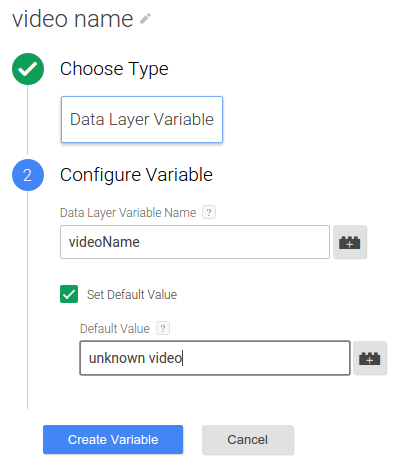لتفعيل التغييرات في وقت التشغيل على عملية تنفيذ "إحصاءات Google" والتي لا تتطلب منك إعادة إنشاء البرنامج الثنائي لتطبيقك وإعادة إرساله إلى الأسواق، نفِّذ Universal Analytics (UA) في تطبيقك باستخدام أداة "إدارة العلامات من Google".
يوضِّح لك هذا الدليل كيفية استخدام علامات Universal Analytics وحزمة تطوير البرامج (SDK) لأداة "إدارة العلامات من Google" لنظام التشغيل Android من أجل:
إرسال عدد مرات مشاهدة الصفحة في التطبيق
لإرسال مشاهدة شاشة في كل مرة يتم فيها فتح شاشة جديدة في تطبيقك إلى "إحصاءات Google":
- إنشاء متغيّر لاسم الشاشة
- إنشاء عامل تشغيل حدث شاشة مفتوحة
- إنشاء علامة مشاهدة الشاشة في Universal Analytics
- دفع حدث الشاشة المفتوحة واسم الشاشة إلى طبقة البيانات
1- إنشاء متغيّر لاسم الشاشة
لإنشاء متغيّر اسم الشاشة في أداة "إدارة العلامات من Google":
- سجِّل الدخول إلى حسابك على إدارة العلامات من Google.
- اختَر حاوية للأجهزة الجوّالة.
- في شريط التنقّل الأيمن، انقر على المتغيّرات.
- ضمن متغيّرات من تحديد المستخدِم، انقر على جديد.
- انقر على متغيّر بلا عنوان لإدخال اسم المتغيّر اسم الشاشة.
- اختَر متغيّر طبقة البيانات كنوع المتغيّر.
- أدخِل screenName في حقل اسم متغيّر طبقة البيانات واضبط القيمة التلقائية له على unknown screen (شاشة غير معروفة).
- انقر على إنشاء متغيّر.
2. إنشاء عامل تشغيل حدث شاشة مفتوحة
لإنشاء عامل تشغيل في "إدارة العلامات من Google" لتنشيط علامة مشاهدة الصفحة في Universal Analytics:
- سجِّل الدخول إلى حسابك على إدارة العلامات من Google.
- اختَر حاوية للأجهزة الجوّالة.
- في شريط التنقّل الأيمن، انقر على العوامل المشغِّلة.
- انقر على جديد.
- انقر على عامل التفعيل بلا عنوان لإدخال اسم المشغِّل OpenScreenEvent.
- اختَر حدث مخصّص.
- ضمن تشغيل إطفاء الحرائق، أدخِل الشرط التالي:

- انقر على إنشاء مشغّل.
3. إنشاء علامة مشاهدة شاشة في Universal Analytics
لإنشاء علامة مشاهدة شاشة في Universal Analytics يتم تنشيطها من خلال حدث فتح الشاشة:
- سجِّل الدخول إلى حسابك على إدارة العلامات من Google.
- اختَر حاوية للأجهزة الجوّالة.
- في شريط التنقّل الأيمن، انقر على العلامات.
- انقر على جديد.
- انقر على علامة بلا عنوان لإدخال اسم العلامة فتح الشاشة.
- اختر المنتج إحصاءات Google.
- أدخِل رقم تعريف التتبّع.
- اختَر مشاهدة التطبيق على أنّه نوع التتبّع.
- انقر على مزيد من الإعدادات.
- انقر على الحقول المطلوب إعدادها.
- انقر بشكل متكرر على + إضافة حقل لإضافة الحقول التالية:
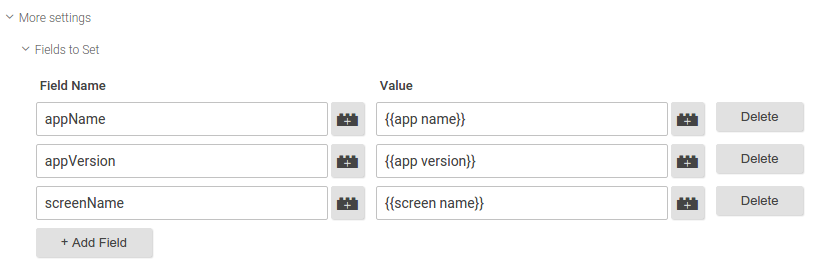
- انقر على متابعة.
- ضِمن تشغيل النار، انقر على مخصّصة.
- اختَر المشغّل المخصّص OpenScreenEvent.
- انقر على حفظ.
- انقر على إنشاء علامة.
4. دفع حدث الشاشة المفتوحة واسم الشاشة إلى طبقة البيانات
أضِف رمزًا إلى تطبيقك لدفع حدث openScreen والقيمة screenName إلى طبقة البيانات، على سبيل المثال:
import com.google.tagmanager.DataLayer;
import com.google.tagmanager.TagManager;
import android.app.Activity;
import android.os.Bundle;
public class MainActivity extends Activity {
private static final String SCREEN_NAME = "Home Screen";
private DataLayer mDataLayer;
@Override
public void onCreate(Bundle savedInstanceState) {
super.onCreate();
}
@Override
public void onStart() {
super.onStart();
mDataLayer = TagManager.getInstance(this).getDataLayer();
// Push an openScreen event and a screenName value to the data layer.
// This call assumes the container has already been opened, otherwise events
// pushed to the data layer will not fire tags in that container.
mDataLayer.push(DataLayer.mapOf("event", "openScreen", "screenName", SCREEN_NAME));
}
}
إرسال الأحداث
لإرسال حدث إلى "إحصاءات Google" عندما يتفاعل المستخدِم مع عناصر التحكّم في واجهة المستخدم أو المحتوى في تطبيقك:
- (اختياري) إنشاء متغيّرات الأحداث
- إنشاء عامل تشغيل حدث
- إنشاء علامة حدث Universal Analytics
- دفع قيمة متغيّر الحدث والحدث إلى طبقة البيانات
توضّح الخطوات التالية كيفية إرسال حدث إلى "إحصاءات Google" عندما يبدأ المستخدم تشغيل فيديو
1- (اختياري) إنشاء متغيّرات الحدث
إذا كان الحدث يستخدم متغيّرات طبقة البيانات لتمثيل حقول الفئة أو الإجراء أو التصنيف أو القيم، يجب أولاً إنشاء هذه المتغيرات. في هذا المثال، تستخدم علامة حدث تشغيل الفيديو متغيّرًا في طبقة البيانات للحصول على اسم الفيديو.
إليك الخطوات التي يجب اتّباعها لإنشاء متغيّر اسم الفيديو في أداة "إدارة العلامات من Google":
- سجِّل الدخول إلى حسابك على إدارة العلامات من Google.
- اختَر حاوية للأجهزة الجوّالة.
- في شريط التنقّل الأيمن، انقر على المتغيّرات.
- ضمن متغيّرات من تحديد المستخدِم، انقر على جديد.
- انقر على متغيّر بلا عنوان لإدخال اسم المتغيّر اسم الفيديو.
- اختَر متغيّر طبقة البيانات كنوع المتغيّر.
- أدخِل videoName باعتباره اسم متغيّر طبقة البيانات واضبط قيمته التلقائية على فيديو غير معروف.
- انقر على إنشاء متغيّر.
2. إنشاء عامل تشغيل حدث
لإنشاء عامل تشغيل حدث في "إدارة العلامات من Google" لتنشيط علامة حدث Universal Analytics:
- سجِّل الدخول إلى حسابك على إدارة العلامات من Google.
- اختَر حاوية للأجهزة الجوّالة.
- في شريط التنقّل الأيمن، انقر على العوامل المشغِّلة.
- انقر على جديد.
- انقر على عامل التفعيل بلا عنوان لإدخال اسم المشغِّل VideoPlayEvent.
- اختَر حدث مخصّص.
- ضمن تشغيل إطفاء الحرائق، أدخِل الشرط التالي:

- انقر على إنشاء مشغّل.
3. إنشاء علامة حدث Universal Analytics
لإنشاء علامة حدث Universal Analytics يتم تنشيطها بواسطة حدث تشغيل الفيديو:
- سجِّل الدخول إلى حسابك على إدارة العلامات من Google.
- اختَر حاوية للأجهزة الجوّالة.
- في شريط التنقّل الأيمن، انقر على العلامات.
- انقر على جديد.
- انقر على علامة بلا عنوان لإدخال اسم العلامة حدث تشغيل الفيديو.
- اختر المنتج إحصاءات Google.
- أدخِل رقم تعريف التتبّع.
- اختَر الحدث باعتباره نوع التتبّع.
- أدخِل مَعلمات تتبُّع الأحداث التالية:
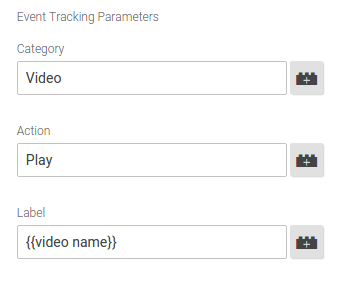
- انقر على مزيد من الإعدادات.
- انقر على الحقول المطلوب إعدادها.
- انقر بشكل متكرر على + إضافة حقل لإضافة الحقول التالية:
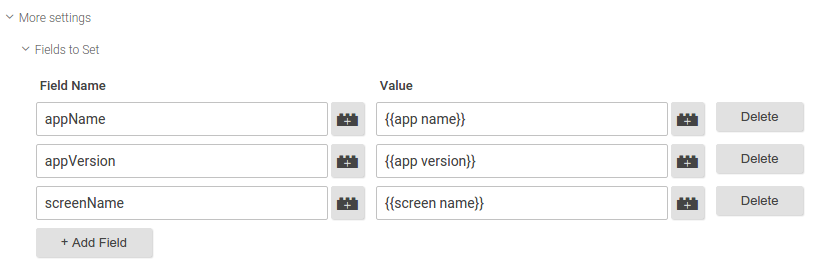
- انقر على متابعة.
- ضِمن تشغيل النار، انقر على مخصّصة.
- اختَر المشغّل المخصّص VideoPlayEvent.
- انقر على حفظ.
- انقر على إنشاء علامة.
4. دفع قيمة متغيّر الحدث والحدث إلى طبقة البيانات
اكتب رمزًا لدفع حدث videoPlay وقيمة videoName إلى طبقة البيانات، على سبيل المثال:
import com.google.tagmanager.DataLayer;
import com.google.tagmanager.TagManager;
public class VideoPlayer {
// Called when a user starts a video playback.
public void onPlay(Video v) {
DataLayer dataLayer = TagManager.getInstance(this).getDataLayer();
// Push a videoPlay event and a videoName value to the data layer.
// This call assumes the container has already been opened, otherwise events
// pushed to the data layer will not fire tags in that container.
dataLayer.push(DataLayer.mapOf("event", "videoPlay", "videoName", v.getName());
play(v);
}
// Rest of the implementation.
// ...
}
إرسال معاملات التجارة الإلكترونية
عندما يُكمل المستخدم عملية شراء داخل التطبيق، لإرسال المعاملة والعناصر المرتبطة بها إلى "إحصاءات Google":
- إنشاء عامل تشغيل معاملة
- إنشاء علامة معاملة على Universal Analytics
- دفع حدث المعاملة والمعاملات والعناصر إلى طبقة البيانات
للحصول على قائمة بأسماء متغيّرات السلع والمعاملات المتوافقة، يُرجى الاطّلاع على متغيّرات طبقة بيانات التجارة الإلكترونية المتوافقة.
1- إنشاء عامل تشغيل معاملة
لإنشاء مشغِّل معاملة في "إدارة العلامات من Google" لتنشيط علامة معاملة Universal Analytics:
- سجِّل الدخول إلى حسابك على إدارة العلامات من Google.
- اختَر حاوية للأجهزة الجوّالة.
- في شريط التنقّل الأيمن، انقر على العوامل المشغِّلة.
- انقر على جديد.
- انقر على عامل التفعيل بلا عنوان لإدخال اسم المشغِّل اكتملت المعاملة.
- اختَر حدث مخصّص.
- ضمن تشغيل إطفاء الحرائق، أدخِل الشرط التالي:

- انقر على إنشاء مشغّل.
2. إنشاء علامة معاملة Universal Analytics
لإنشاء علامة معاملة Universal Analytics يتم تنشيطها من خلال حدث المعاملة:
- سجِّل الدخول إلى حسابك على إدارة العلامات من Google.
- اختَر حاوية للأجهزة الجوّالة.
- في شريط التنقّل الأيمن، انقر على العلامات.
- انقر على جديد.
- انقر على علامة بلا عنوان لإدخال اسم العلامة اكتملت المعاملة.
- اختر المنتج إحصاءات Google.
- أدخِل رقم تعريف التتبّع.
- اختَر المعاملة باعتبارها نوع المسار.
- انقر على مزيد من الإعدادات.
- انقر على الحقول المطلوب إعدادها.
- انقر بشكل متكرر على + إضافة حقل لإضافة الحقول التالية:
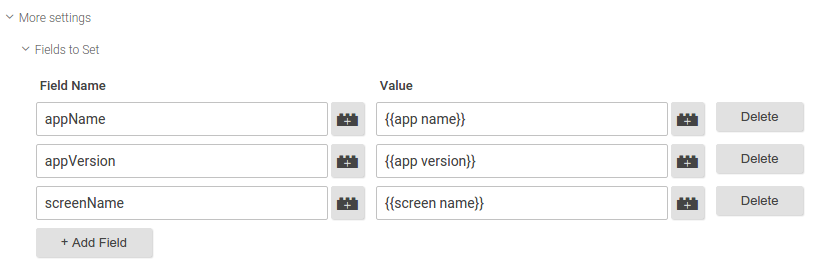
- انقر على متابعة.
- ضِمن تشغيل النار، انقر على مخصّصة.
- اختَر العامل المشغِّل المخصّص TransactionCompleted.
- انقر على حفظ.
- انقر على إنشاء علامة.
3. دفع حدث المعاملة والمعاملات والعناصر إلى طبقة البيانات
اكتب التعليمة البرمجية لدفع حدث المعاملة والمعاملة والعناصر المرتبطة إلى طبقة البيانات. عليك استخدام أسماء متغيرات المعاملات والعناصر المتوافقة لإرسال بيانات المعاملات والعناصر إلى طبقة البيانات. مثال:
// Called when a user completes a transaction.
public void onPurchaseCompleted(Purchase p) {
DataLayer dataLayer = TagManager.getInstance(this).getDataLayer();
// Put maps of item data into an array to be pushed to the data layer.
ArrayList<Map<String, String>> purchasedItems = new ArrayList<Map<String, String>>();
for (Item i : p.items) {
HashMap<String, String> currentItem = new HashMap<String, String>();
currentItem.put("name", i.getProductName());
currentItem.put("sku", i.getProductSku());
currentItem.put("category", i.getProductCategory());
currentItem.put("price", i.getProductPrice());
currentItem.put("currency", "USD");
currentItem.put("quantity", i.getProductQty());
purchasedItems.add(currentItem);
}
// This call assumes the container has already been opened, otherwise events
// pushed to the [DataLayer] data layer will not fire tags in that container.
dataLayer.push(DataLayer.mapOf("event", "transaction",
"transactionId", p.getTransId(),
"transactionTotal", p.getTotal(),
"transactionAffiliation", "In-app Store",
"transactionTax", p.getTax(),
"transactionShipping", p.getShippingCost(),
"transactionCurrency", "USD",
"transactionProducts", purchasedItems));
// Because the data layer is persistent, you should reset fields to null
// after you are done pushing the transaction.
dataLayer.push(DataLayer.mapOf("transactionId", null,
"transactionTotal", null,
"transactionAffiliation", null,
"transactionTax", null,
"transactionShipping", null,
"transactionCurrency", null,
"transactionProducts", null));
}
لمزيد من المعلومات عن استخدام حزمة تطوير البرامج (SDK) لأداة "إدارة العلامات من Google" لنظام التشغيل Android من أجل تنفيذ ميزات التجارة الإلكترونية المحسَّنة في Universal Analytics، اطّلِع على التجارة الإلكترونية المحسَّنة.
متغيّرات طبقة التجارة الإلكترونية المتوافقة
تتيح علامات المعاملات العامة أسماء متغيرات العمليات والسلع التالية.
متغيرات المعاملات
| اسم المتغيّر | الوصف | Type | مطلوبة |
|---|---|---|---|
transactionId |
معرّف المعاملة الفريد | سلسلة | نعم |
transactionAffiliation |
الشريك أو المتجر | سلسلة | لا |
transactionTotal |
إجمالي قيمة المعاملة | سلسلة | لا |
transactionTax |
مبلغ الضريبة للمعاملة | سلسلة | لا |
transactionShipping |
تكلفة الشحن للمعاملة | سلسلة | لا |
transactionCurrency |
عملة المعاملة | سلسلة | لا |
transactionProducts |
قائمة السلع التي تم شراؤها في المعاملة | مصفوفة تتضمّن متغيّرات السلع. | لا |
متغيّرات السلع
| اسم المتغيّر | الوصف | Type | مطلوبة |
|---|---|---|---|
name |
اسم المنتج | سلسلة | نعم |
sku |
رمز التخزين التعريفي للمنتج | سلسلة | لا |
category |
فئة المنتج | سلسلة | لا |
price |
سعر المنتج | سلسلة | لا |
currency |
نوع عملة price |
سلسلة | لا |
quantity |
كمية السلع | سلسلة | لا |
تثبيت إحالة المُحيل
إذا سجّلت الخدمة والمستلم التاليَين في ملف AndroidManifest.xml، فسيتم تلقائيًا تضمين بيانات مُحيل التثبيت المتاحة مع أي نتائج في "إحصاءات Google" أو طلبات بكسل لتجديد النشاط التسويقي في AdWords:
<service android:name="com.google.tagmanager.InstallReferrerService" />
<receiver android:name="com.google.tagmanager.InstallReferrerReceiver" android:exported="true">
<intent-filter>
<action android:name="com.android.vending.INSTALL_REFERRER" />
</intent-filter>
</receiver>